Kā ievietot emocijzīmi Microsoft Word dokumentos
Literārs Mistrojums / / August 05, 2021
Tas, kā mēs izveidojam sarunu, ir krasi mainījies. Papildus sarunām, izmantojot īsziņas vai zvanus, lietotāji tagad arī veic sarunu, izmantojot emocijzīmes. Ja jūs dzīvojat zem klints, emocijzīmes ir mazs digitāls attēls vai ikona, kas pauž dažādas idejas vai emocijas. Tas ir rīks, kas ļauj jums izteikt sevi tekstā ar savām emocijām. Gadu gaitā dažādās platformās ir pievienots virkne emocijzīmju, kas atvieglo gandrīz visu sajūtu izteikšanu. Ne tikai emocijas, bet arī šie emocijzīmes sastāv no dzīvniekiem, priekšmetiem, karodziņiem un vēl ne tā.
Mēs tos izmantojām savās Android vai iOS ierīcēs, savukārt Windows un macOS arī ļauj lietotājam izmantot emocijzīmes. Tomēr ir rīks vai drīzāk sakot saīsne, kas ļauj ievietot emocijzīmi programmā Microsoft Word dokumenti. Ja arī jūs vēlaties uzzināt, kā to izdarīt, tad esat īstajā vietā. Tāpat kā šajā amatā, mēs sniegsim jums rokasgrāmatu par to, kā jūs varat ievietot emocijzīmes Microsoft Word dokumentos. Tātad, to sakot, apskatīsim pašu rakstu:
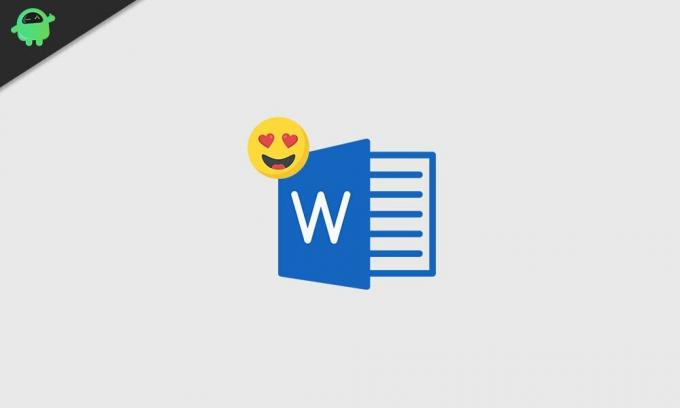
Kā ievietot emocijzīmi Microsoft Word dokumentos?
Emocijzīmes darbojas katrā platformā, neatkarīgi no tā, vai tā ir Windows 10, macOS, iPhone, iPad, Android un tīmeklis. Turklāt rakstīt un izmantot emocijzīmes programmā Microsoft Word ir arī vienkārši, kā to darītu viedtālrunī. Tomēr jums jāzina atbilstošais īsinājumtaustiņš, kas jāizmanto, lai ievietotu emocijzīmi savā Microsoft Word dokumentos.
- Ja izmantojat Windows 10 OS, jums jānospiež Windows +. (periods) vai Windows +; (semikols). Tas atvērs īpašu emocijzīmju atlasītāju, kā redzat viedtālrunī.
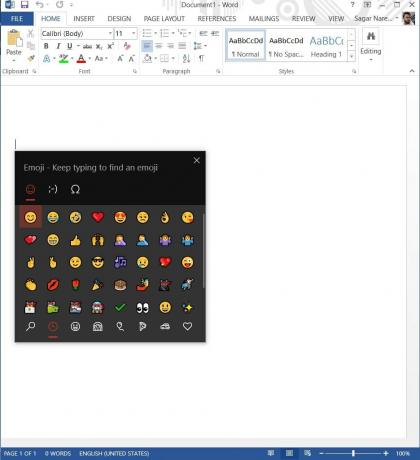
- Ja izmantojat macOS, jums jānospiež Control + Command + Space lai atvērtu emocijzīmju atlasītāju.
Jāatzīmē, ka emocijzīmju atlasītājs vispirms parādīs visus nesen izmantotos emocijzīmes. Zem tā tiks parādīti visi emoji, kas atrodas jūsu klēpjdatorā. Turklāt jūs varat arī meklēt konkrēto emocijzīmi, ierakstot to vārdu dokumentā, kā parādīts zemāk esošajā attēlā.
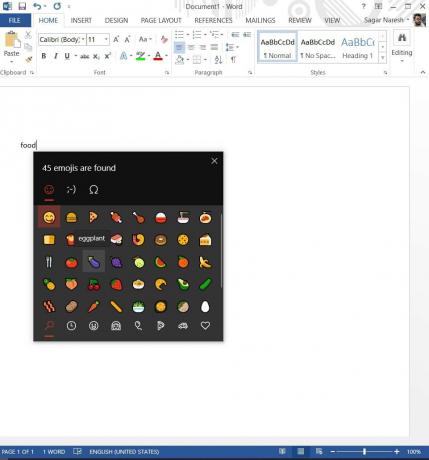
Jums vienkārši jāpiespiež Windows +. (periods) vai Windows +; (semikols) pogu kombinācija uz tastatūras, izvēloties emocijzīmju displeja paneli, vienkārši ierakstiet meklēto emocijzīmi. Piemēram, kā parādīts iepriekš redzamajā attēlā, ja rakstāt “pārtika”, emocijzīmes parādīs visus ar ēdienu saistītos emocijzīmes. Ja meklēsit vārdu “karogs”, tiks parādīti visi ar karodziņu saistītie emocijzīmes, kuras varat izmantot Microsoft Word dokumentā.
Faktiski emoji, kas tiek izmantota Microsoft Word dokumentā, tiks parādīta kā krāsainas ikonas, un jūs varat brīvi mainīt to izmērus, vilkt un nomest, aizstāt utt. To izmēru maiņa ir vienkārša, vienkārši vienkārši samaziniet fonta lielumu, kā jūs darītu jebkuram tekstam Word dokumentā, samazināsies arī emocijzīmju lielums. Tomēr ņemiet vērā, ka šie emocijzīmes var izskatīties nedaudz atšķirīgi atkarībā no tā, kāda veida operētājsistēmu izmantojat, piemēram, Android, macOS utt. Tā kā katrai operētājsistēmai ir savs unikāls emocijzīmju kopums.
Satīt!
Tātad, tur jums tas ir no manas puses. Es ceru, ka jums patika šī mazā, bet detalizētā rokasgrāmata par to, kā jūs varat ievietot emocijzīmes savā Microsoft Word dokumentā. Informējiet mūs zemāk esošajos komentāros, ja, sastopot emocijzīmes savā Word dokumentā, rodas kādas problēmas. Lai iegūtu vairāk šāda lieliska pārklājuma, varat doties uz mūsu pārbaudi mūsu Windows ceļveži, Spēļu ceļveži, Sociālo mediju ceļveži, iPhone, un Android ceļveži lasīt vairāk. Noteikti abonējiet mūsu YouTube kanāls lieliskiem videoklipiem, kas saistīti ar Android, iOS un Gaming. Līdz nākamajam ierakstam... Priekā!
Six Sigma un Google sertificēts digitālais tirgotājs, kurš strādāja par analītiķi Top MNC. Tehnoloģiju un automašīnu entuziasts, kuram patīk rakstīt, spēlēt ģitāru, ceļot, braukt ar velosipēdu un atpūsties. Uzņēmējs un Emuāru autors.

![Lejupielādēt A530FXXS4BSB2: 2019. gada februāra ielāps Galaxy A8 2018 [Dienvidamerika]](/f/837418690b8b5437459d2691da7b831d.jpg?width=288&height=384)
![Labāko Asus Zenfone 5Z pielāgoto ROM saraksts [Atjaunināts]](/f/abeb730d0bc47464fe035edfcaeb08d3.jpg?width=288&height=384)
![Lejupielādēt MIUI 10.3.18.0 globālo stabilo ROM priekš Mi MIX 3 5G [V10.3.18.0.PEMMIXM]](/f/fd8a6693bbba1c719aae49cf47d8a30f.jpg?width=288&height=384)